あなたの接続はプライベートではありません」エラーは、サイトへのアクセスをブロックし、セキュリティ上の懸念を引き起こすため、ウェブサイトの所有者と訪問者の両方にとってイライラさせる可能性があります。
このエラーは、ブラウザーが閲覧しようとしているサイトの安全性を判断できない場合に表示されます。通常、使用しているブラウザーによってメッセージが微妙に異なるため、初心者にはトラブルシューティングが少々難しい。
WPBeginnerでは、10年以上にわたってWordPressを使用しており、その過程でさまざまなエラーに遭遇してきました。この経験により、WordPressのトラブルシューティングのベストプラクティスについて深い洞察を得ることができました。
この投稿では、サイトの「Your connection is not private」エラーを簡単に修正する方法を順を追って説明します。
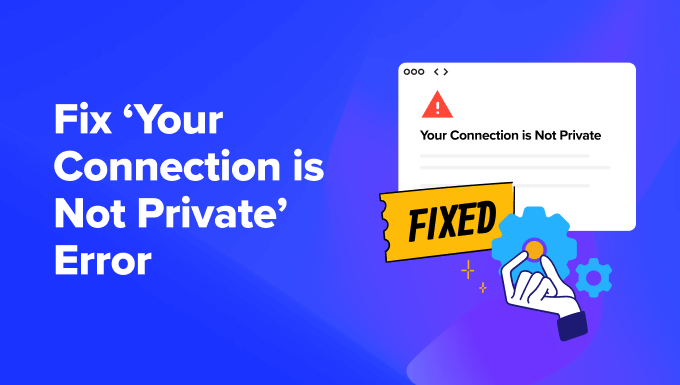
専門家のアドバイス このエラーのトラブルシューティングに時間と労力をかけたくないですか?専門家に任せてみませんか?WPBeginnerのWordPressサポートチームは、あなたのWordPressウェブサイトのどんなエラーも1回限りの料金で解決します。しかも、年中無休で対応しています!今すぐ無料相談をご予約ください。
接続がプライベートではありません』エラーとは?
Your connection is not private」エラーは、SSL / HTTPSプロトコルを使用しているサイトに表示されます。これは、サイトが発行したSSL証明書をブラウザーが正しく検証できない場合に表示されます。
SSL / HTTPSを使用しているサイトは、訪問のたびにセキュリティ証明書情報をユーザーのブラウザーに送信します。ブラウザーは、証明書に添付されている公開鍵を使用して、この証明書を検証しようとします。
この情報がチェックアウトされると、ブラウザーはサイトから送信された秘密鍵を使用してデータを暗号化します。この暗号化により、ユーザーのブラウザーとWordPressサイト間のデータ転送が保護されます。
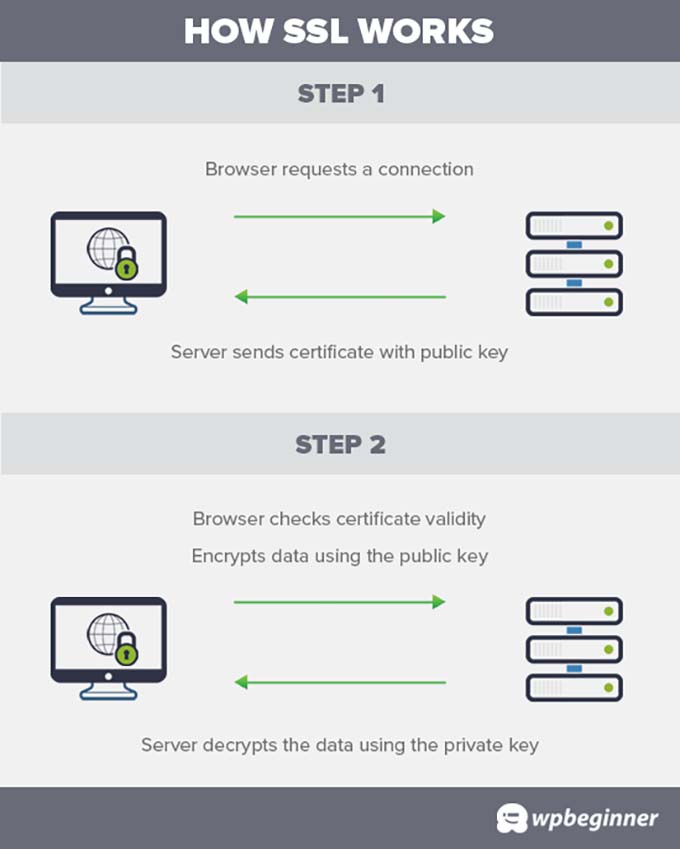
しかし、ブラウザーが証明書を正しく検証できない場合、データを安全に転送できず、サイトへの接続がプライベートでないというエラーが表示されます。
これは一般的なSSLエラーで、すべてのモダンブラウザで若干異なるエラーメッセージとともに外観が表示されます。
グーグル・クローム
Google Chromeでは、このエラーは「接続がプライベートではありません」と表示されます。

モジラ・ファイアフォックス
Firefoxはこのエラーを「接続が安全ではありません」と表示します。
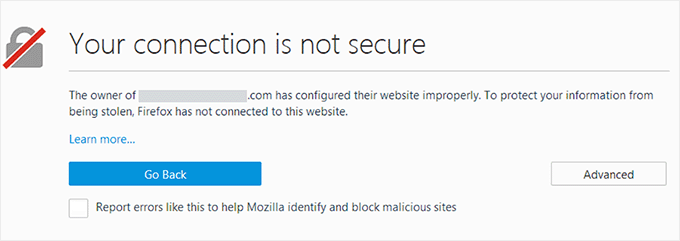
マイクロソフト・エッジ
マイクロソフト・エッジ・ブラウザーでは、『接続がプライベートではありません』または『このサイトは安全ではありません』というエラーメッセージが表示されます。
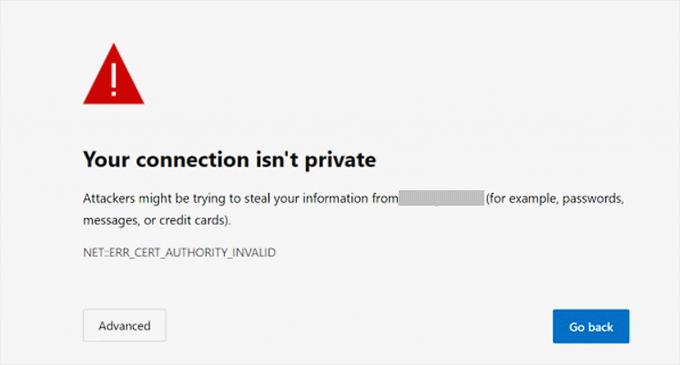
サファリ、ブラウザー、その他のブラウザーでも同様のメッセージが表示されます。
接続がプライベートでない」エラーの原因は?
接続がプライベートでない」エラーはWordPressの一般的なエラーで、サイトに変更を加えなくても表示されることがあります。
原因はいくつかある。たとえば、ユーザーのコンピューターの時計が同期していない場合、証明書が期限切れと表示されることがあります。
もう一つのシナリオは、あなたのサイトが発行した古い証明書がユーザーのブラウザーに保存されている場合です。あなたのサイトから送信された秘密鍵は古い証明書と一致せず、ブラウザーは安全な接続の検証に失敗します。
同様に、データを暗号化しない公衆Wi-Fiネットワークを利用しているかもしれない。
しかし、このエラーが表示される最も明白な理由は、サイトのSSL証明書の有効期限が切れている場合です。この場合、SSL証明書を更新する必要があります。
とはいえ、「Your connection is not private(プライベート接続ではありません)」エラーを解決するための手順は以下の通りです:
1.ページの強制再読み込み
サイトに「接続が安全ではありません」というエラーが表示されたら、まず「オンとオフを切り替える」方法を試してください。つまり、ブラウザー・ウィンドウを閉じて開き直すことから始めるだけです。その後、あなたのサイトを検索すると、エラーがなくなるかもしれません。
しかし、それでもうまくいかない場合は、画面左上の「Reload this page(このページを再読み込み)」ボタンをクリックして、ページを強制的に再読み込みすることができる。
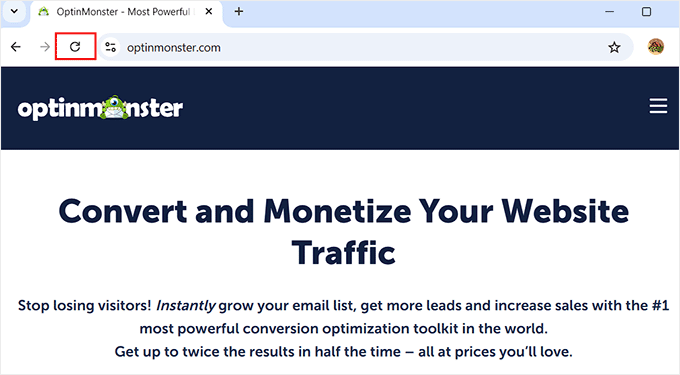
このエラーは、サイトやブラウザー上の一時的な問題によって引き起こされることがあるからです。
ページをリロードすることで、ブラウザーがサイトへの新しい接続を確立し、不具合が解消される可能性があります。また、ブラウザーがキャッシュされたバージョンのページを無視し、最新バージョンを読み込むように促します。
2.複数のブラウザーでチェックする
最初の方法がうまくいかない場合は、複数のブラウザーでWordPressブログをチェックしてみてください。そうすることで、エラーの原因がサイトにあるのか、使用しているブラウザーにあるのかを判断することができます。
ブラウザーのセキュリティ設定やキャッシュが原因である可能性があります。詳しくは、さまざまなブラウザーでWordPressサイトをテストする方法についての初心者ガイドをご覧ください。
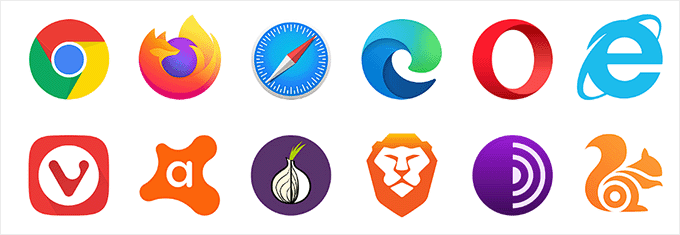
特定のブラウザーがエラーの原因となっている場合は、そのブラウザーを再インストールすることで解決できます。
そうでなければ、このガイドの次のステップに進んでください。
3.ブラウザーキャッシュをクリアする。
ブラウザのキャッシュには、アクセスしたすべてのサイトのセキュリティ証明書が保存されています。サイトのセキュリティ証明書を更新したばかりの場合、ブラウザーに古い証明書がまだキャッシュされているため、「接続が安全ではありません」というエラーが表示されることがあります。
場合によっては、セキュリティ証明書に関連するキャッシュ・データが破損している可能性もあり、このエラーにつながることもある。
その場合、Google Chromeの右上にある3つの点のアイコンをクリックすれば、簡単にブラウザーキャッシュをクリアできる。するとドロップダウンメニューが開きますので、「閲覧データを消去する」オプションを選択してください。
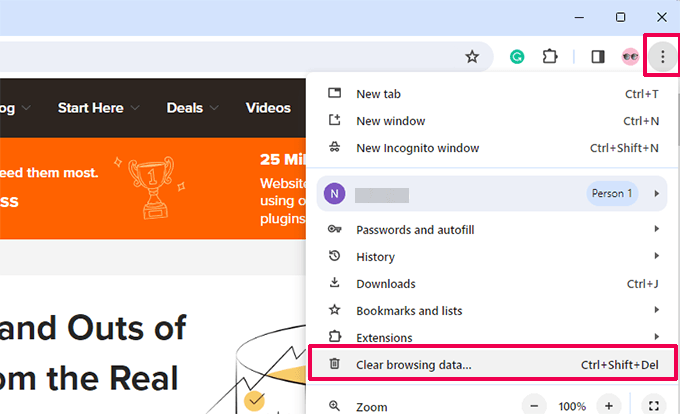
Chromeの設定ページが起動し、画面にプロンプトが表示されます。ここで、ドロップダウンメニューから時間範囲として「すべての時間」を選択し、「データを消去」ボタンをクリックします。
ブラウザーキャッシュがクリアされます。

他のブラウザーもお使いの場合は、主要なブラウザーすべてのキャッシュクリア方法をご覧ください。
キャッシュをクリアしたら、サイトに再度アクセスして問題が解決しているかどうか確認してください。解決していない場合は、このまま読み進めてください。
4.コンピューターの時計を確認する
通常、コンピューターは日付と時刻の設定を自動的に同期します。しかし、コンピューターの日付と時刻の設定が正しくない場合、ブラウザーがサイトのSSL証明書が無効であると判断し、「接続が安全ではありません」というエラーが表示されることがあります。
Windowsコンピューターの日付と時刻の同期
Windowsコンピューターをお使いの場合は、タスクバーを右クリックし、「日付と時刻の設定」を選択してください。
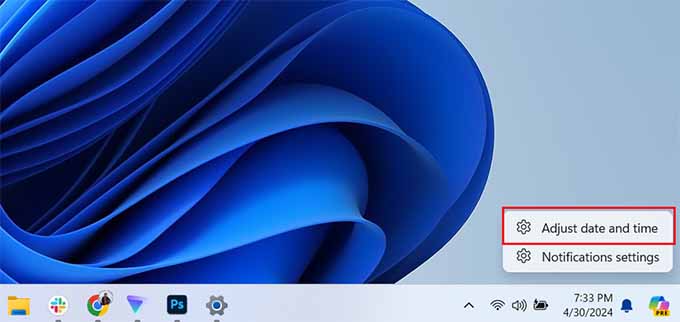
Windowsの設定アプリで日付と時刻のセクションが開きます。
ここで、コンピューターの日付と時刻が正しく、「時刻を自動的に設定する」オプションがチェックされていることを確認する必要があります。
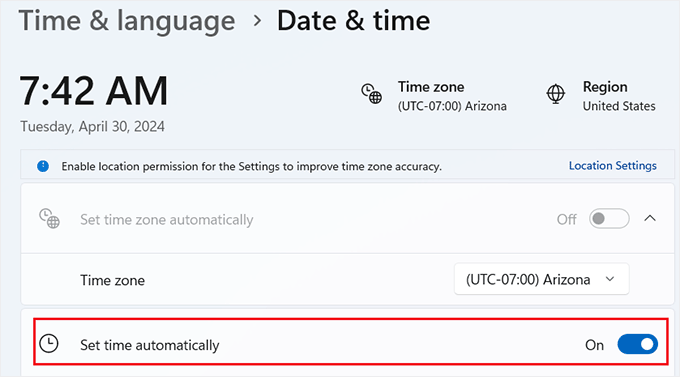
Macコンピューターの日付と時刻の同期
Macコンピューターをお使いの場合は、「システム設定」アプリを開き、「一般」メニューから 「日付と時刻」を選択してください。
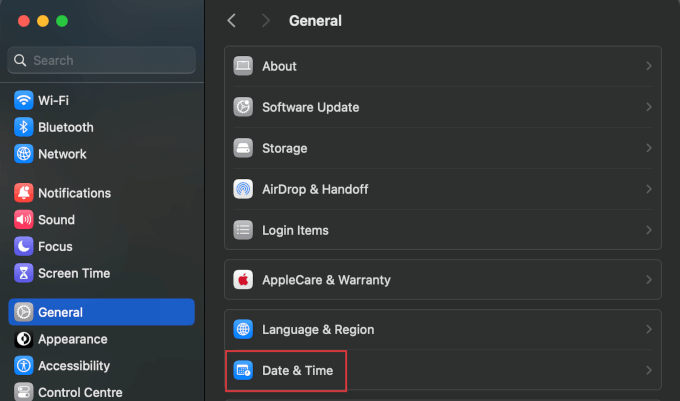
ここで、’Set date and time automatically using your current location’ オプションがオンになっていることを確認してください。
それが済んだら、サイトにアクセスしてエラーが修正されているかどうかを確認してください。
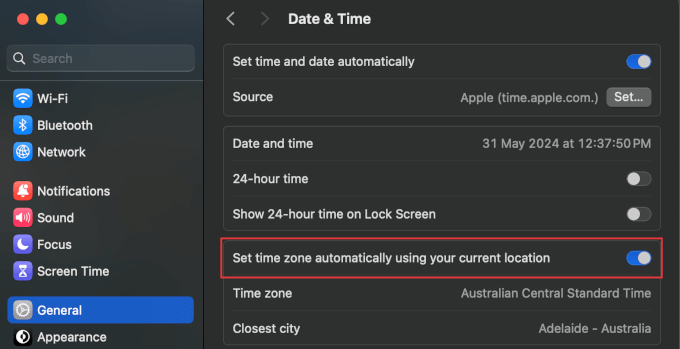
5.アンチウイルスとVPNアプリをオフにする
コンピューター用のアンチウイルス・プログラムやVPNサービスを使用している場合は、一時的にそれらをオフにするとよいでしょう。
ウイルス対策プログラムの中には、HTTPSトラフィックを監視してマルウェアをスキャンする機能を備えているものがあります。これにより、ブラウザーとサイト間の通信が乱れ、証明書の検証エラーにつながることがあります。
これらのアプリをオフにすることで、それらのアプリがSSL証明書をブロックし、ブラウザーに「Your connection is not private(接続はプライベートではありません)」というエラーを表示させていたかどうかを確認することができる。
これらのアプリのいずれかが問題を引き起こしていることがわかったら、サポートチームに助けを求めることができる。
6.SSL証明書の有効期限を確認する
接続が安全ではありません」エラーのもう一つの一般的な原因は、期限切れのSSL証明書です。これらの証明書は特定の期間だけ発行され、期限が切れると失効します。
サイト情報の表示」アイコンをクリックすると、証明書の有効期限を確認できます。プロンプトが表示されますので、「接続は安全です」タブを展開してください。
次に、「証明書は正しい」オプションをクリックする。
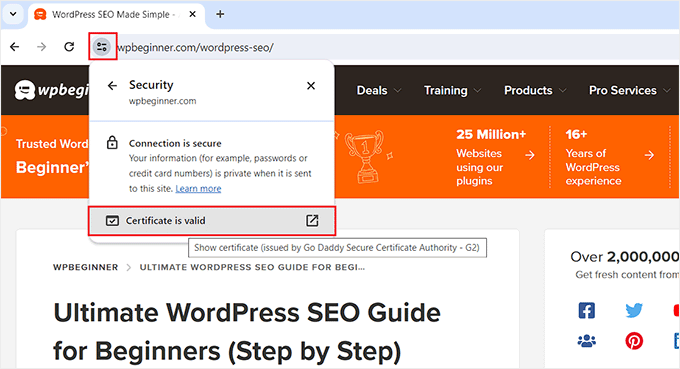
SSL証明書の詳細リストがポップアップで表示されます。有効期限は「Validity」セクションに表示されます。
ほとんどのドメイン登録業者とSSL証明書プロバイダーは、SSL証明書の更新が必要になると自動的に通知することを覚えておいてください。
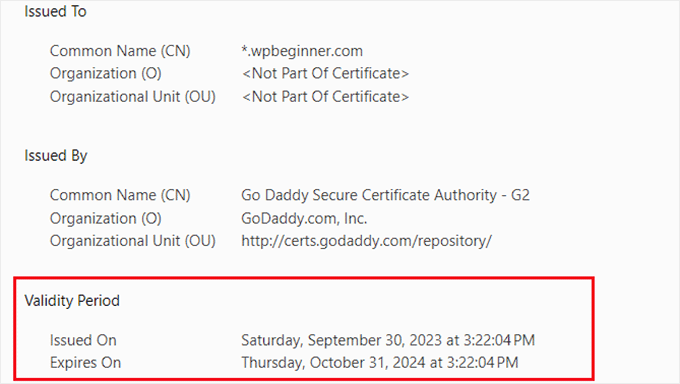
無料のSSL証明書を使用している場合、ほとんどのWordPressホスティングサービス会社では、有効期限が切れると自動的にSSL証明書を更新するスクリプトが用意されています。
しかし、そのようなメカニズムが機能しなくなり、SSL証明書の有効期限が切れることがあります。その場合は、SSL証明書を交換することで簡単に解決できますので、心配する必要はありません。
その手順は、証明書プロバイダーやホスティングサービス会社によって異なります。実際、多くのホスティングサービス会社では、リクエストに応じて更新を行っています。
7.SSLサーバーのテスト
SSL証明書を手動でセットアップした場合は、すべてのコンフィギュレーション設定が正しく機能していることを確認する必要があります。
そのためには、SSLサーバー・テストを実行してください。このテストでは、サイトの完全なSSL設定をチェックすることができます。
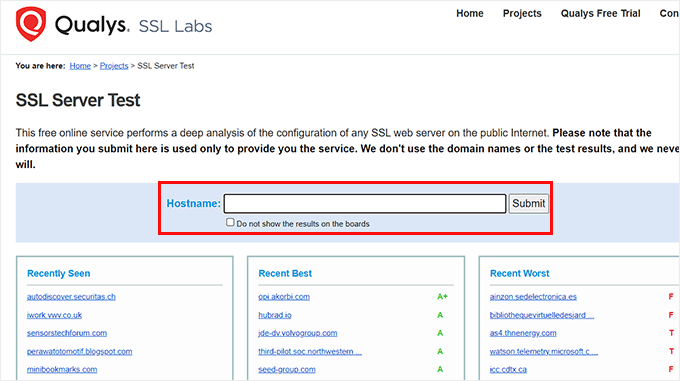
TLSプロトコル、クロスブラウザテスト、SSL/HTTPSセットアップチェックを含みます。スキャナーは各テストに関する詳細情報も提供します。
その後、WordPressの一般的なSSLエラーを修正する方法のステップバイステップガイドを使用して、SSLの問題を修正することができます。
8.証明書ドメイン名の確認
SSL証明書は、wwwやwww以外のURLなど、ドメイン名のさまざまなバリエーションに対して機能するように設定できます。
証明書がドメイン名の1つのバリエーションに対してのみ設定されており、別のバリエーションを使用してサイトにアクセスした場合、「Your connection is not private(接続はプライベートではありません)」というエラーになります。
この場合、Google ChromeはエラーコードをSSL_ERROR_BAD_CERT_DOMAINと表示します。
このエラーは、最近サイトを新しいドメインネームやサーバーに移した場合にも表示されることがあります。
簡単な解決策の1つは、ドメイン名の両方のバリエーションに対して無料のSSL証明書を発行することです。そのためには、ホスティングサービスにリクエストを送信する必要があります。
しかし、それがあまりにも面倒に思える場合は、All In One SEOを使用してドメイン名の正しいバリエーションにあなたのウェブサイトの訪問者をリダイレクトします。これは、リンク切れを見つけ、301リダイレクトを設定するための強力なリダイレクトマネージャーが付属している最高のSEOプラグインです。

詳しくは、WordPressでリダイレクトを設定する方法の投稿をご覧ください。
ボーナス:将来のエラーを避けるためにWordPressメンテナンスサービスを利用する
WordPressのウェブサイトで頻繁にエラーに遭遇したり、すべての更新に多くの時間を費やしてうんざりしていませんか?WordPressのメンテナンスサービスをご利用ください。
WPBeginnerメンテナンスサービスのご利用をお勧めします。私たちのチームは、WordPressソリューションの開発とエラーのトラブルシューティングに長年の経験があります。

サイトのエラーや問題を回避するために、当社のサービスをご利用ください。WordPressコア、プラグイン、テーマを定数更新し、24時間365日サポート優先サポートを提供します。
さらに、お客様のサイトのアップタイムを監視し、マルウェアを完全に除去します。また、小規模ビジネス向けに手頃な価格設定も行っています。
この記事がWordPressの「Your connection is not private」エラーの修正方法のお役に立てば幸いです。WordPressの究極のトラブルシューティングガイドや、WordPressのセキュリティプラグインのトップピックもご覧ください。
If you liked this article, then please subscribe to our YouTube Channel for WordPress video tutorials. You can also find us on Twitter and Facebook.





Jiří Vaněk
Can mixed content cause the same error? So part of the code is http and part is https? Or can I completely rule out this option?
WPBeginner Support
Not normally but nothing is impossible. There is much more likely to be a different issue.
Admin
mohadese esmaeeli
Hello,
Sometimes, not switching from the HTTP to HTTPS protocol can result in errors such as Your Connection is Not Private…
However, the mixed content error is displayed as a warning in the browser.
To resolve the “Your Connection is Not Private” error, an SSL certificate needs to be installed on the hos, and then it should be activated in WordPress. Additionally, you can install the “Really Simple SSL” plugin to fixx mixed content error and and “Your Connection is Not Private” issues.
THANKGOD JONATHAN
thank you for the needful information you shared with us your readers.
I never know most of these things and this post has given me some clue.
thank you once more.
WPBeginner Support
Glad our guide could help with this error
Admin
Nasir
Please mention the Free Certificate websites that you have in mind.
My certificate is expired due to Free Plan. cannot be renew because I must be upgrade to Pro. Now message appear “Your connection is not private”
What should I do?
WPBeginner Support
For a free SSL certificate, you would want to take a look at our guide below:
https://www.wpbeginner.com/beginners-guide/how-to-get-a-free-ssl-certificate-for-your-wordpress-website/
Admin
Jenna
Hello, thanks for all of the information! However, I am still having trouble with that error. I noticed that when I click on the security button next to the URL, that it says “Not valid.” I also noticed that when I sign in to my host and go to the security tab to try to turn on the free SSL certificate, it says it is pending.
I am thinking this might be the problem, but I don’t understand why it’s pending now, when it was working fine before, for several days.
WPBeginner Support
You would want to reach out to your hosting provider to ensure there wasn’t a hiccup on their end as the likely cause of the issue.
Admin
Sharath Chandra
I’ve an issue with my website when I was I am opening my website (Not Secure) this is the problem I am facing could you please rectify it.
WPBeginner Support
For that issue, you would want to enable HTTPS on your site:
https://www.wpbeginner.com/wp-tutorials/how-to-add-ssl-and-https-in-wordpress/
Admin
Mansoor Hussain
Thanks for submitting this great information. Again Thanks.
WPBeginner Support
You’re welcome, glad our article was helpful
Admin
Sayan Samanta
I’m facing a similar issue after changing my Hosting provider. If I use VPN & mobile internet then my site load perfectly. Otherwise, it’s not opening. How to fix these types of issues.
I tried to clear cache, using a different browser but it’s still showing error.
WPBeginner Support
If the transfer was very recently you would need time for your local DNS to update. You could also try some of our recommendations to force SSL in our troubleshooting guide here: https://www.wpbeginner.com/wp-tutorials/how-to-fix-common-ssl-issues-in-wordpress-beginners-guide/
Admin
Patrick
What about plugins?
My web host said that I have SSL activated by default and that all I had to do is add a plugin to make my site secure.
WPBeginner Support
It would depend on the specifics of what your hosting provider said but you may want to take a look at the recommendations in our guide here:
https://www.wpbeginner.com/wp-tutorials/how-to-fix-common-ssl-issues-in-wordpress-beginners-guide/
The plugin Really Simple SSL may be what you’re looking for
Admin
Nura Mahdi Idris
I think clock settings will solve the problem i face rarely.
WPBeginner Support
Glad our recommendation could be helpful
Admin